如何制作一个漂亮的卷轴信息图-如何制作一个漂亮的卷轴信息图纸
PPT是一个将数据图片化的过程,Excel表格在PPT中的呈现方式多种多样 ,
让对方看着清晰明了、数据简单易懂是信息图的作用之一 。
信息图的样式五花八门,今天为大家介绍一款卷轴信息图 ,
流畅的动画、简洁的布局,让人能一眼就看明白 。
它的制作也不难 , 主要费时在制作“卷轴”这个过程 。

话不多说,上步骤!
制作过程分为两个部分,卷轴的绘制过程以及动画效果的添加 。
卷轴部分:
卷轴由三部分组成,长条 矩形 圆形 。

将矩形和圆形放在一起做个“剪切”(形状格式-剪除) 。

选中剪切后的图形 , 右键菜单中“编辑顶点” , 将图形顶部的横线调整为弧形,让它更“卷”一点 。
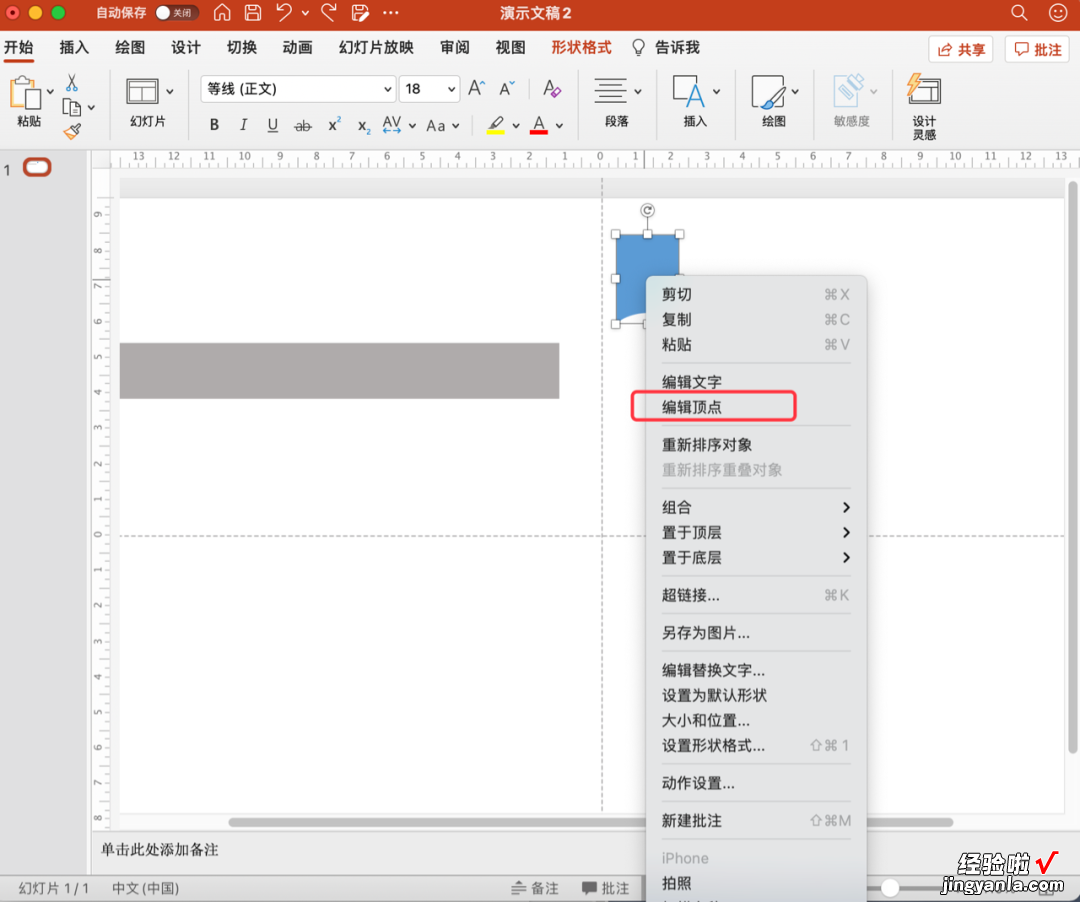
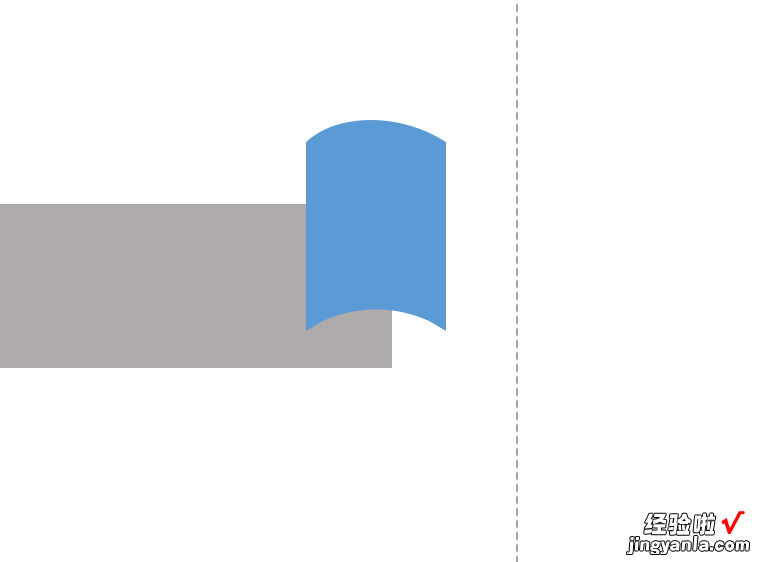
再插入一个圆形,用矩形将圆形切成一半 。(选中二者-形状格式-剪除)
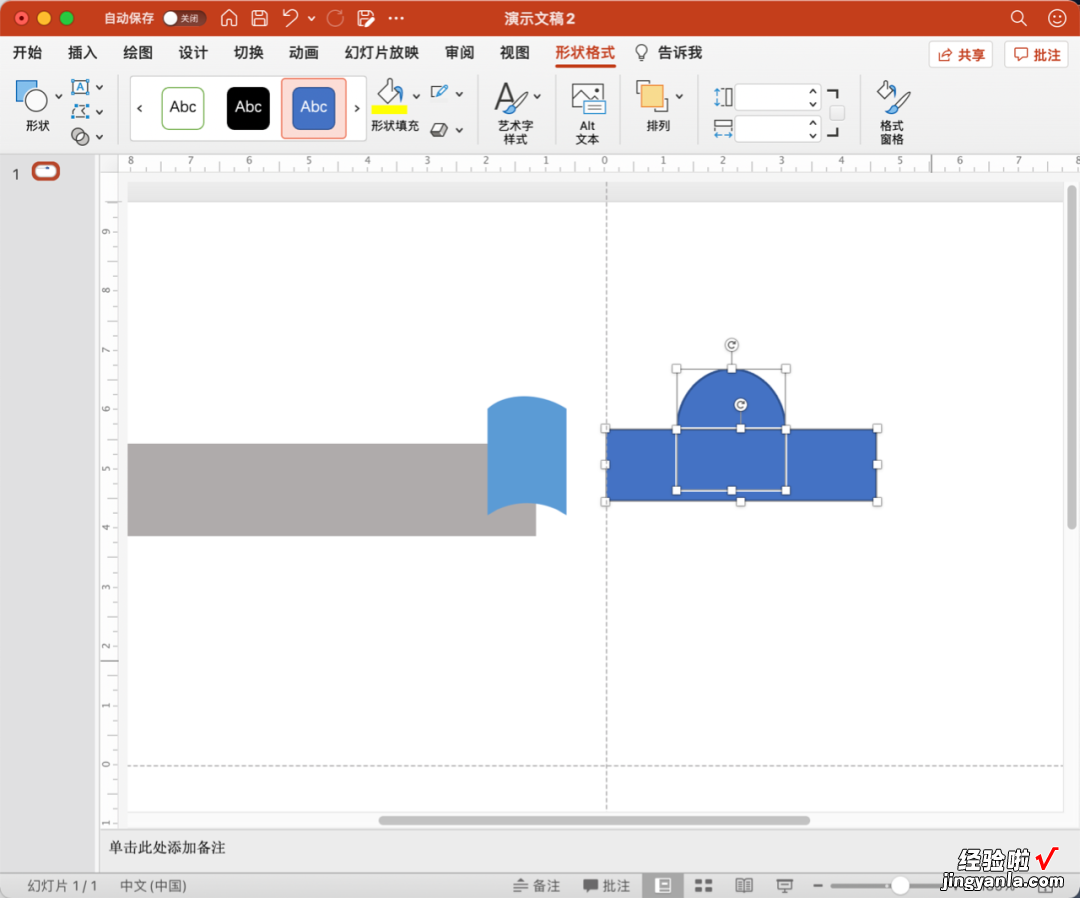
将剪除后的图形与另外两个图形组合成“卷边”的样子~~~

【如何制作一个漂亮的卷轴信息图-如何制作一个漂亮的卷轴信息图纸】为了方便讲解,各个部件我使用了不同的颜色来表示 。
我们做好了深棕色的顶部卷边,深蓝色的相交部分 , 接下来插入椭圆,放在如图位置 。
如果边缘无法“严丝合缝”的话 , 使用“剪除”功能剪掉超出的部分 。
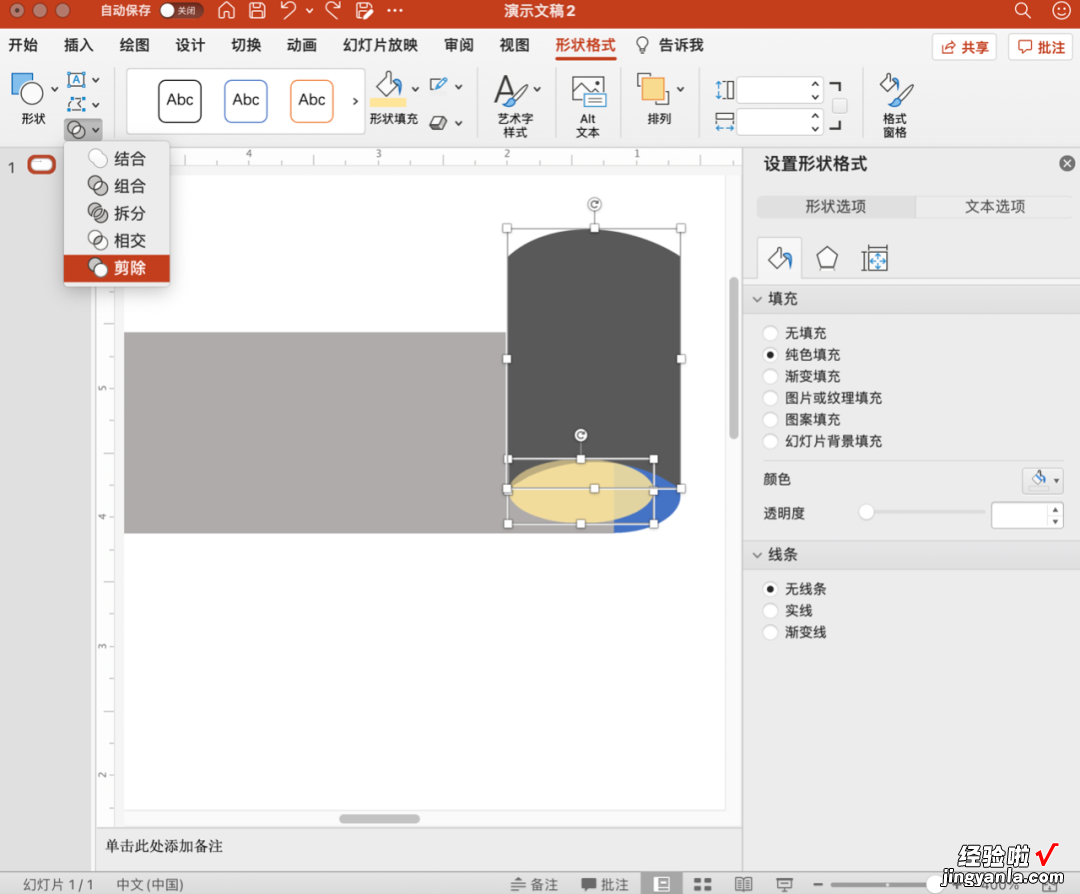
操作完成后,调整各图层位置 。(深棕色在最上层、淡黄色在下一层、深蓝色和浅灰色在最底层)
目前来看它已经很像一个“卷”起来的纸卷了 。
但是还不够立体,让我们再多加一步吧,让它更“卷”!

分别复制一下深棕色和深蓝色图形,缩小后放在椭圆右侧如图位置 。

如此,一个完整的卷轴就完成了!
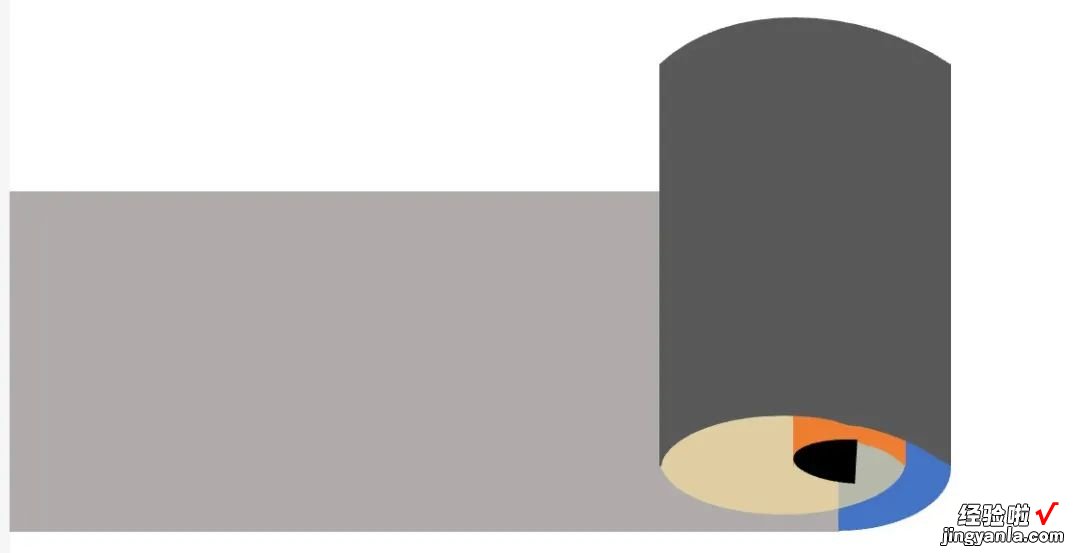
接下来给它填充颜色 。
使用渐变填充 , 通过颜色深浅变化令它更有立体感 。
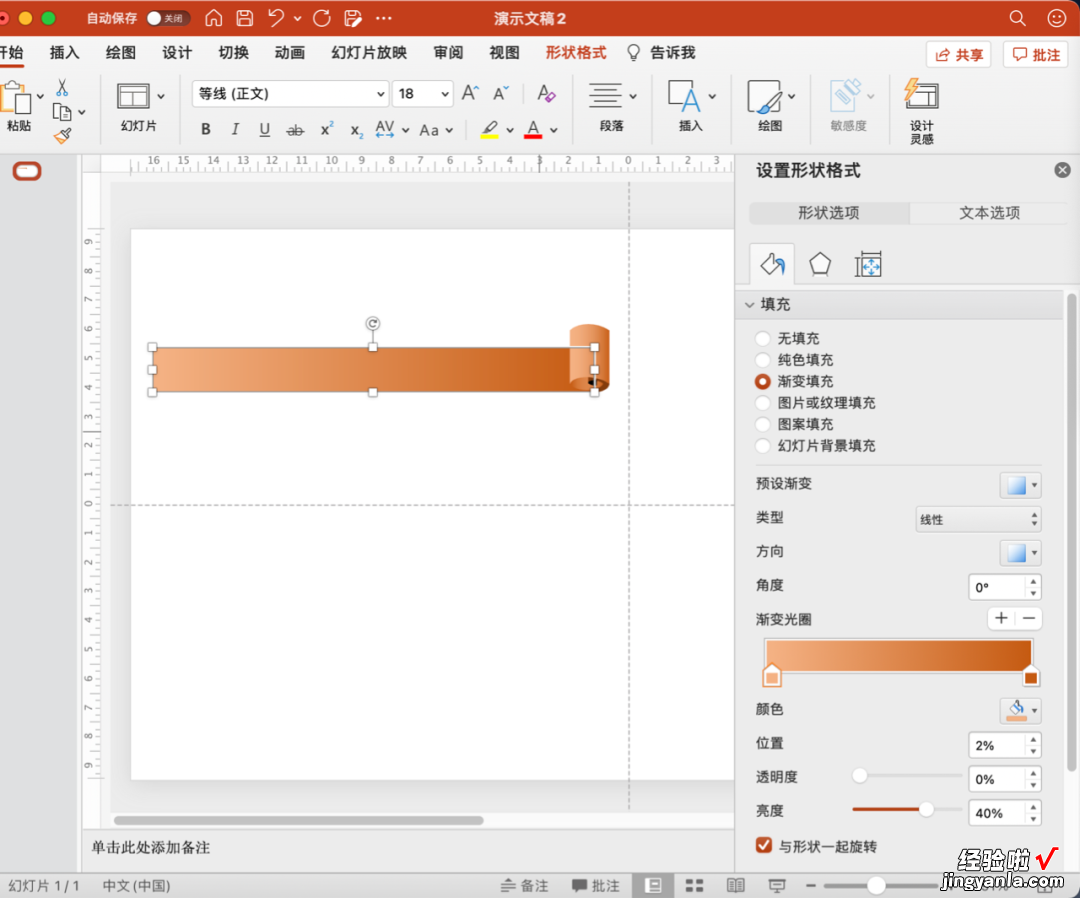

再进一步丰富一下信息图,根据需求添加一些文字和说明 。
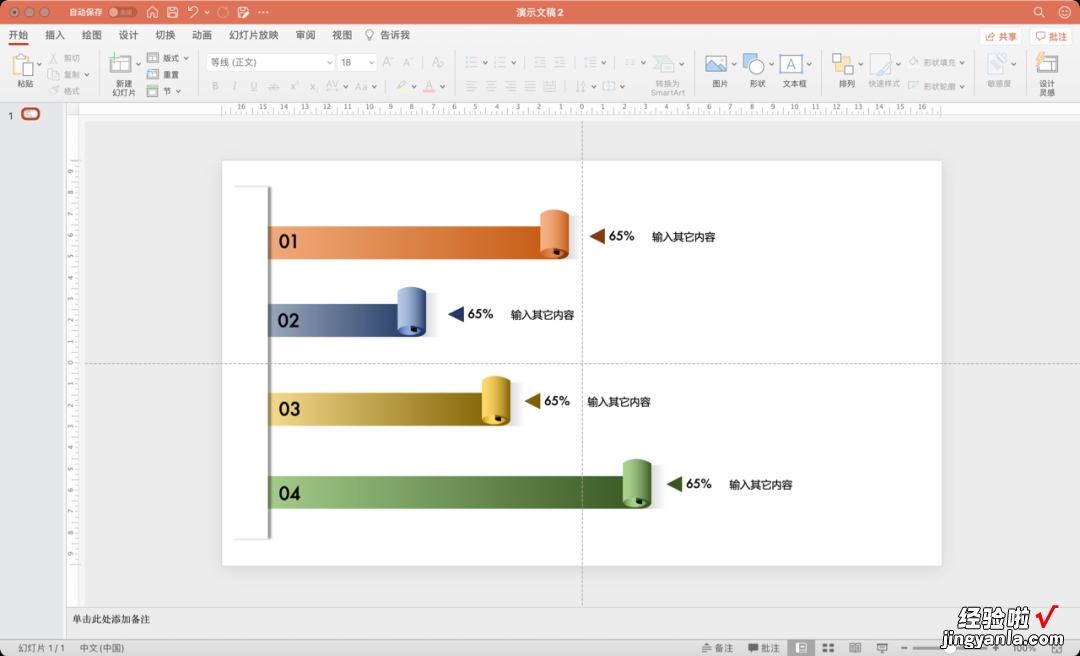
接下来是动画部分 , 比较简单易操作 。
将卷轴部分“组合”在一起,添加一个“向右”的“伸展”动画 。



完成!
虽然“画”起来比较繁琐,但是成品效果还是不错的,也算值啦~~

今天的分享就到这里啦~~
有问题可以在后台给我留言哟~
喜欢的话欢迎点赞转发~
